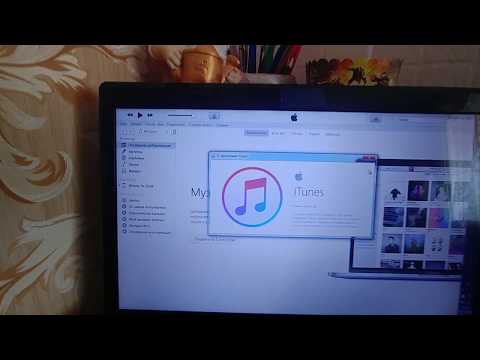
Якщо ви нещодавно перейшли з iPhone на вражаючу Galaxy S6 або Galaxy S6 Edge від Samsung, в наступному посібнику пояснюється, як перенести музику iTunes на новий Galaxy S6. Більшість користувачів мають величезну колекцію музики, яку вони хотіли б передати, і отримали трохи перевантаженої цією ідеєю. Для цього можна скористатися декількома способами. Нижче наведено кілька різних варіантів.
Нові Samsung Galaxy S6 і Galaxy S6 Edge - це вражаючі телефони, які мають багато користувачів iPhone, які роблять перехід на Android. Він має приголомшливий дисплей і є найкращим смартфоном Galaxy на сьогоднішній день, і тепер, коли користувач має його, їм доведеться перенести всі ці пісні iTunes на Android.
Читайте: Як переключитися з iPhone на Android: Шлях Google
По-перше, користувачі захочуть прочитати легкий для перегляду повний посібник, пов'язаний з вищезгаданим посібником, який збирається компанією Google, яка переходить від контактів і фотографій до всієї музичної колекції iTunes. Потім перейдіть до перерви, щоб отримати ще більше деталей, натисніть і перетягніть інструкції, а також деяке програмне забезпечення, яке синхронізуватиме для вас все (включаючи фільми та телевізійні шоу).

За допомогою останнього випуску iPhone 6 Apple дебютував новий інструмент, який допоможе користувачам перейти від Android до Apple, і Google зробив те ж саме з інструментом вище. Це безперервна спроба повернути споживачів до кожної сторони, але коли все сказано і зроблено одну з найважливіших речей на iPhone, це музика.
Інструкції
Власники, які бажають перенести всю свою музику з iTunes на Galaxy S6, можуть використовувати шнур USB і робити це старим способом, натиснувши і перетягнувши папки, перенесіть його за допомогою інструменту або програми одним клацанням миші або навіть через WiFi, так що почніть .
Перетягування
Мій кращий метод для більшості контролю - це просто використання методу перетягування, під'єднуючи Galaxy S6 до комп'ютера з ОС Windows або Mac, і вручну перетягуючи всю папку iTunes Music на Galaxy S6. Користувачі можуть вибрати певні альбоми, пісні або перемістити всю папку, якщо Galaxy S6 має достатньо вільного місця для зберігання.
Спочатку вам потрібно знайти, де на вашому комп'ютері зберігається ваша музика в iTunes, а нижче - типові місця розташування.
- Windows XP - C: Документи та налаштування (ім'я користувача) Мої документи Моя музика t
- Windows 7, Windows Vista і Windows 8 - C: (ім'я користувача) My Music iTunes
- Mac OS X - / users / ім'я користувача / музика / iTunes
Після того, як ви знайдете свою папку для музики iTunes, ви хочете відкрити її, щоб вона була зручною на робочому столі, а тепер просто підключіть Galaxy S6 через USB до комп'ютера. Користувачам може знадобитися висунути панель сповіщень на Galaxy S6 і вибрати опції USB, щоб увімкнути протокол передачі даних (MTP). Хоча, як правило, це метод USB, який він використовує під час підключення. Якщо ви працюєте на комп'ютері Mac, потрібно швидко встановити програму передавання файлів Android. Після підключення Galaxy S6 ви побачите весь список зберігання пристроїв і перейдіть до музики.

Звідси все, що потрібно зробити, це просто клацніть на папці iTunes Music ви залишили на робочому столі та перетягніть його в папку "Музика" на вашому Galaxy S6. Це може зайняти деякий час, залежно від розміру та швидкості вашого комп'ютера або USB-порту.

Легко клацніть і перетягніть всю музичну колекцію до Galaxy S6
Вказане вище зображення - це зображення з мого комп'ютера, на якому я пересилаю 14 Гб музики з iTunes прямо на свій Samsung Galaxy S6. Це найпростіший спосіб, оскільки я можу натиснути й перетягнути весь файл, або відкрити папку музики iTunes і вибрати окремі пісні або альбоми, якщо вся музична колекція не потрібна. Варто зазначити, що Galaxy S6 не має слота micro-SD, тому не використовуйте весь свій простір для зберігання музики.
Після цього ви все зробите. Власники тепер можуть відключити Galaxy S6 і насолоджуватися всією їх iTunes музикою прямо на Galaxy S6. На Galaxy S6 є спеціальний музичний плеєр, Google Music знайде всю музику на вашому пристрої або завантажить медіа-плеєр з Google Play Store, як DoubleTwist. Ця програма також має інструмент синхронізації та передачі, для тих, хто хоче мати кілька варіантів або способи отримати музику iTunes на Galaxy S6.
iTunes для Android Transfer
Іншим варіантом для тих, хто не хоче копати файли та папки, шукаючи потрібний матеріал, є програма, звана iTunes для Android Transfer. Це безкоштовний інструмент, який можна завантажити на Windows або MAC, і він просто синхронізує всю музичну колекцію, списки відтворення, фільми та багато іншого лише одним натисненням кнопки.

Установіть iTunes на Android на ПК або Mac і запустіть його. Програмне забезпечення буде відкрито разом з бібліотекою iTunes. Потім просто підключіть USB-кабель, щоб підключити Galaxy S6 або S6 Edge до комп'ютера. Ви можете обрати два варіанти: “Синхронізуйте iTunes з Android"І"Очищення бібліотеки iTunes”.
Натисніть на "Синхронізуйте iTunes з Android", Ви можете вибрати" Вся бібліотека "або" Вибрані списки відтворення ", щоб синхронізувати iTunes з телефоном Galaxy S6. Підтримуються музика, фільми, телевізійні свині, мої улюблені, POP Music та Top 10.

Крім того, користувачі можуть також використовувати цей інструмент для ручного натискання та перетягування пісень або альбомів, як показано вище, подібно до того, що ми згадували раніше, лише використовуючи їх інтерфейс, який спрощує процес для вас.
Варто відзначити, що цей інструмент також дозволить вам переносити контакти, зображення, відео, книги та багато іншого з вашого комп'ютера на Galaxy S6.
Google Play Music
Останнім, але не менш важливим є використання Менеджера музичних файлів Google Play. Це ще один чудовий маршрут, оскільки ви можете використовувати його, щоб перенести всю музику через WiFi на пристрій, або в хмару, щоб ви не використали весь простір на Galaxy S6. Google Play Music дозволяє користувачам зберігати 50 000 пісень у хмарі, що повинно бути більш ніж достатнім для всіх.
Перейдіть до Google Play Музики у веб-переглядачі на своєму комп’ютері. Торкніться трьох ліній у верхньому лівому кутку і прокрутіть вниз, щоб “завантажити музику”. Тут вам буде запропоновано завантажити інструмент "Менеджер музичних файлів Google Play".

Після встановлення Менеджера музики та входу до облікового запису Gmail він миттєво знайде та розпочне завантаження всієї музики з iTunes у хмару. Ви можете вибрати налаштування та вибрати певні пісні або всю музичну бібліотеку iTunes з вашого комп'ютера. Це також може зайняти деякий час, і ви захочете відкрити Google Play Музику на вашому Galaxy S6 і перейти до налаштувань. За умовчанням вона заблокує явні пісні в сумішах або завантажить чисті версії, тому вимкніть їх. Також є можливість кешувати музику під час відтворення, де Galaxy S6 буде тимчасово зберігати пісні на пристрій.
Проте, якщо ви лише передаєте музику в хмару Google, ви передаватимете музику через iTunes через Інтернет за допомогою Wi-Fi або підключення до даних, і через декілька днів ви зможете переробити щомісячний план даних на 2 Гб. Google Play Музика залишається одним з найкращих варіантів інтерфейсу, опцій та ліміту зберігання пісень на 50 000, але ви хочете переконатися, що ви не відтворюєте музику цілодобово, або вона використовуватиме всі ваші дані.
Варто зазначити, що вищезгадані кроки передадуть всю музичну колекцію iTunes будь-який Пристрій Android, а не тільки Galaxy S6. Зробіть це на вашому HTC One M9, LG G4, Samsung Galaxy Tab і багато іншого. Тепер насолодіться всією музикою на своєму пристрої Android.


